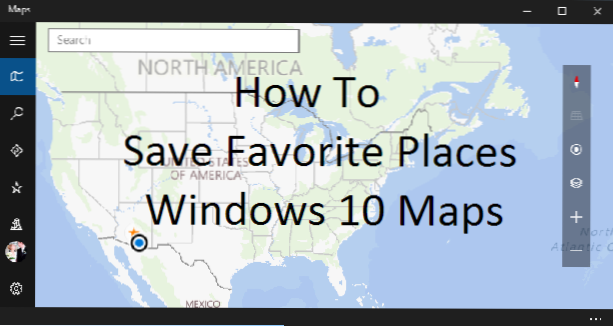
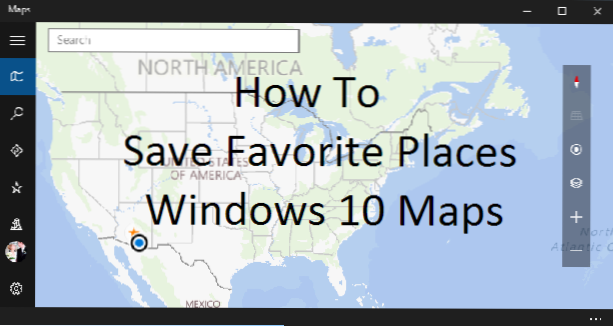
Windows 10 viene con una aplicación de mapas que, como todas las nuevas aplicaciones universales, funciona en todos los dispositivos de Windows, como PC, teléfonos y tabletas. Para aprovechar al máximo los mapas, debe guardar los lugares que visita con frecuencia en su lista de favoritos para que pueda encontrar rápidamente las direcciones y los horarios de viaje hacia y desde los lugares que son importantes para usted (por ejemplo, su hogar, trabajo, restaurantes favoritos, o la casa de la abuela).
1. Inicie el Windows Aplicación de mapas. Busque la ubicación que desea guardar escribiendo una dirección o el nombre de un lugar público.
2. Maps le mostrará una variedad de información sobre la ubicación que ingresó, incluidas fotos, una vista de Streetside de Bing Maps y reseñas de Yelp, si corresponde. Esto debería ayudarte a asegurarte de que Maps ha encontrado el lugar correcto. Haga clic en el icono de estrella en el panel izquierdo para agregar la ubicación a tus favoritos.
3. Si la dirección que está agregando a sus Favoritos es una residencia privada, se abrirá la ventana Editar favorito. Aquí puede darle al lugar un apodo útil, como "la casa de Mary". Tiene la opción de marcar la ubicación como su casa o su trabajo usando las opciones de alternar debajo del cuadro Apodo.
Si la dirección que está agregando es un área pública, se agregará a sus Favoritos sin pedirle un apodo, pero aún puede agregar uno si lo desea. Después de agregar un lugar a tus Favoritos, el ícono de estrella en el que hiciste clic para agregarlo tendrá un pequeño lápiz en la esquina. Haga clic en el nuevo icono de estrella con lápiz para editar el apodo del lugar, marcarlo como inicio o trabajo, o eliminarlo de sus favoritos.

4. Para ver sus favoritos, haga clic en el icono de estrella a la izquierda de la ventana. Aquí podrás ver una lista de todos tus lugares favoritos. Puedes hacer clic en el azul Direcciones Texto para obtener direcciones rápidamente desde su ubicación actual. Al hacer clic en un elemento en su lista de favoritos se abrirán los detalles de esa ubicación, y verá el icono de estrella con lápiz para editar o eliminar la ubicación como mejor le parezca.
5. Cortana conoce tus lugares favoritos. Puede pedirle cosas como "tiempo de viaje al trabajo" para obtener información de viaje sin siquiera abrir su aplicación Maps.


